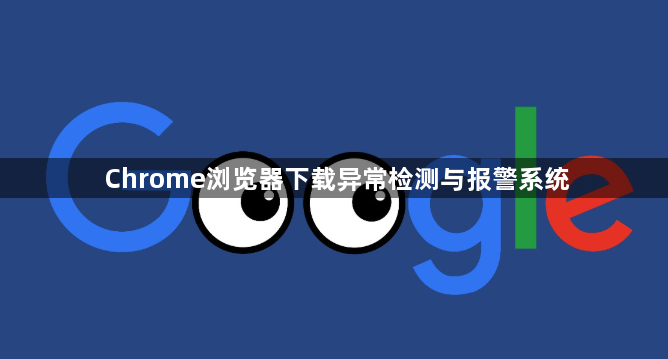
一、检测方法
1. 查看下载状态:在Chrome浏览器中,点击右上角的三个点(菜单)按钮,选择“下载”,进入下载内容页面。在这里可以查看当前下载任务的状态,如正在下载、已暂停、已失败等。若下载任务长时间处于异常状态,如一直显示“正在下载”但进度无变化,或者频繁出现暂停和继续的情况,可能表示存在下载异常。
2. 检查网络连接:网络问题是导致下载异常的常见原因之一。查看电脑的网络连接状态,确保网络正常。可以尝试打开其他网页或进行在线操作,如浏览新闻、使用在线应用等,看是否能够正常访问网络。如果网络不稳定或出现中断,可能导致下载任务异常终止。
3. 分析下载速度:正常的下载速度应该相对稳定,如果下载速度明显过慢或波动较大,可能是网络带宽不足、服务器限制或其他问题导致的下载异常。可以通过对比不同文件的下载速度,或者在不同时间进行下载测试,来判断是否存在下载速度异常的情况。
4. 查看下载文件完整性:对于已经下载完成的文件,可以使用文件校验工具来检查文件的完整性。例如,对于一些压缩文件(如.zip、.rar格式),可以使用相应的解压软件打开文件,看是否能够正常解压且文件内容完整。如果文件损坏或不完整,可能是下载过程中出现了异常。
二、报警设置
1. 启用下载监控提示:打开Chrome设置页面(chrome://settings/),进入“高级”->“系统”->“下载”,勾选“下载前询问每个文件的保存位置”选项并确认。这样当下载大文件时,会弹出提示框询问是否继续下载,若出现异常可及时发现。
2. 关注系统通知:Chrome浏览器在下载过程中可能会通过系统通知推送相关信息,如下载完成、下载失败等。确保系统通知功能开启,以便及时接收下载异常的通知。
3. 设置第三方工具报警:可以安装一些专门用于网络监控和报警的第三方工具,这些工具可以监测Chrome浏览器的下载任务,并在出现异常时发出报警。例如,一些网络监控软件可以设置对特定端口或IP地址的下载进行监测,当下载速度异常、下载失败次数超过设定值等情况发生时,通过弹窗、声音或发送邮件等方式进行报警。
三、异常处理
1. 重新下载:当发现下载异常时,首先可以尝试重新下载文件。有时候只是临时的网络问题或服务器故障导致下载失败,重新下载可能会成功。
2. 更换下载源:如果下载的文件有多个下载源,可以尝试更换下载源。例如,从官方网站下载的文件可能会出现下载异常,可以尝试从其他可靠的镜像站点下载。
3. 检查防火墙和杀毒软件设置:防火墙或杀毒软件可能会阻止Chrome浏览器的下载任务。进入防火墙或杀毒软件的设置界面,查看是否有关于Chrome浏览器下载的限制规则,如有需要可进行调整或添加例外规则。
4. 清理浏览器缓存和Cookie:浏览器缓存和Cookie可能会导致下载异常。在Chrome浏览器中,点击右上角的三个点(菜单)按钮,选择“更多工具”->“清除浏览数据”,在弹出的窗口中选择清除缓存和Cookie,然后重新尝试下载。
5. 更新浏览器和插件:过时的浏览器版本或不兼容的插件也可能导致下载问题。确保Chrome浏览器更新到最新版本,同时检查并更新已安装的插件,以确保其与浏览器兼容。
